Anpassa statusar på ditt Power BI-styrkort
GÄLLER FÖR: Power BI Desktop-Power BI-tjänst
Status är en integrerad del av måluppföljning. I vissa scenarier är statusarna som medföljer ett styrkort inte rätt för organisationens behov. Du kanske vill anpassa statusarna så att de återspeglar organisationens terminologi.
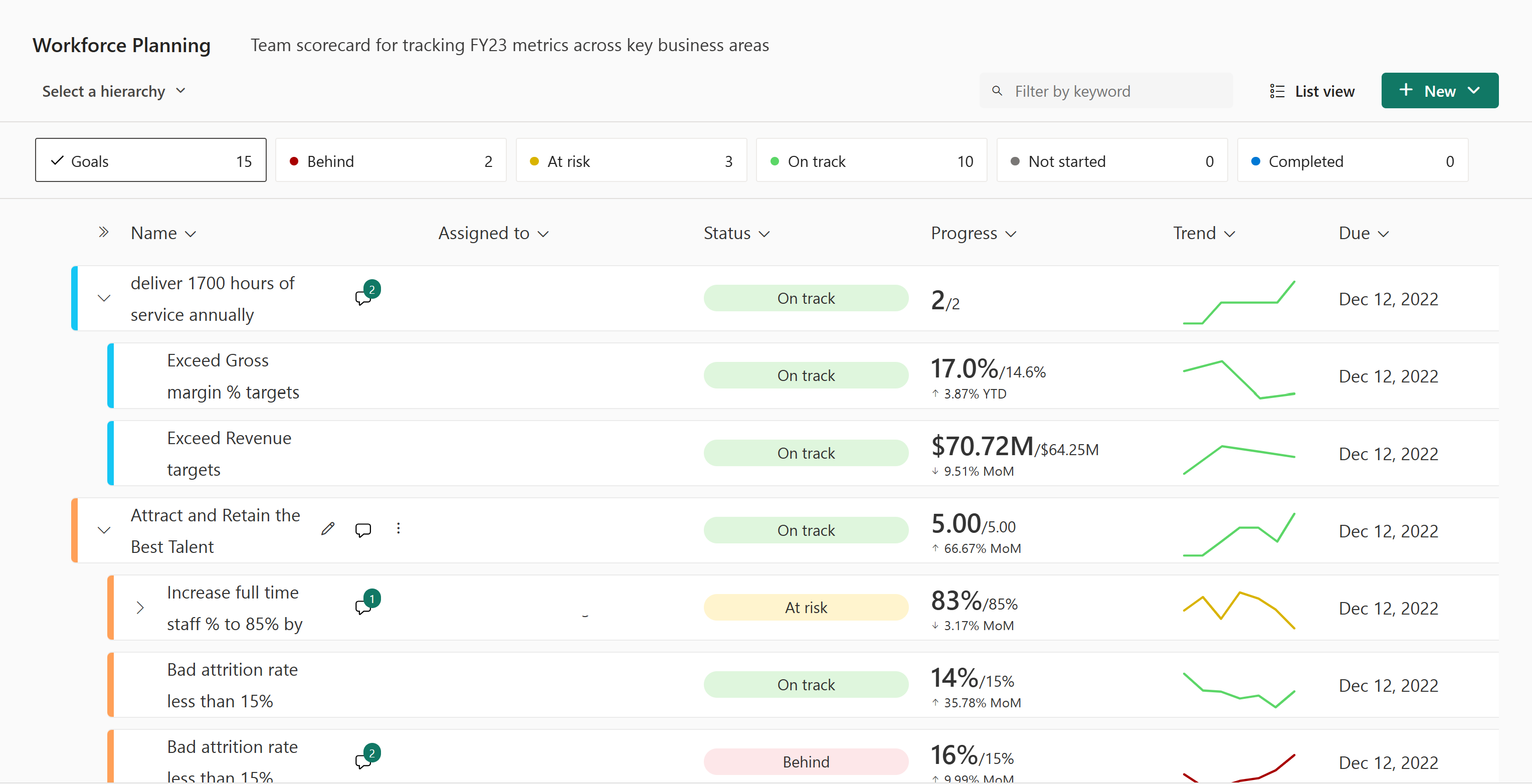
Anpassa styrkortets status
När du öppnar ett styrkort i redigeringsläge finns det två startpunkter för att börja anpassa dina statusar:
Välj kugghjulsikonen Inställningar eller
Välj avsnittet Statusar i fönstret Redigera inställningar för styrkort.
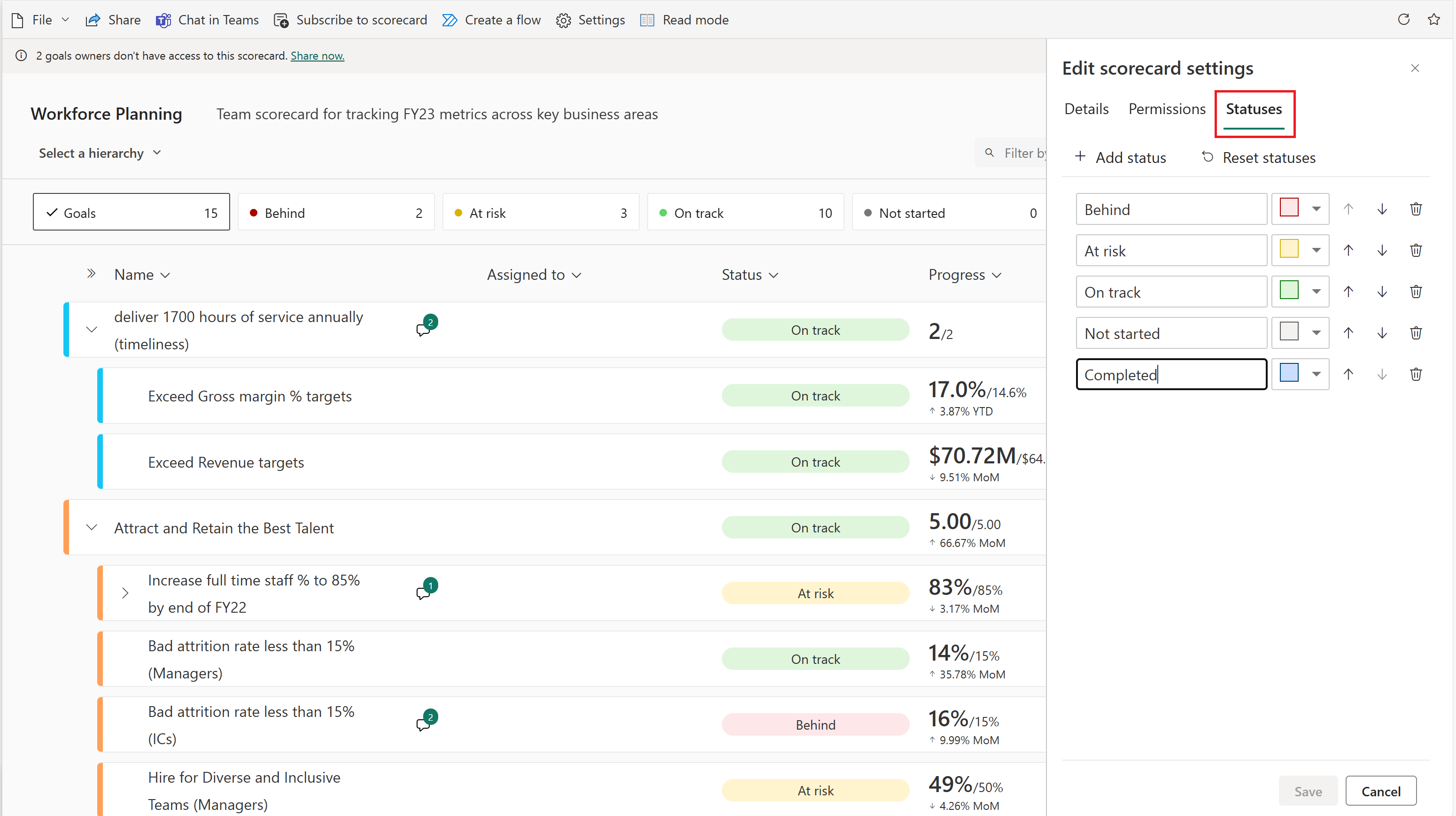
Du kan också komma till det här området genom att redigera ett infogat mått.
I redigeringsläget för styrkort väljer du pennikonen för att redigera ett mått.
I avsnittet Status väljer du alternativet Hantera statusar i slutet av listan.
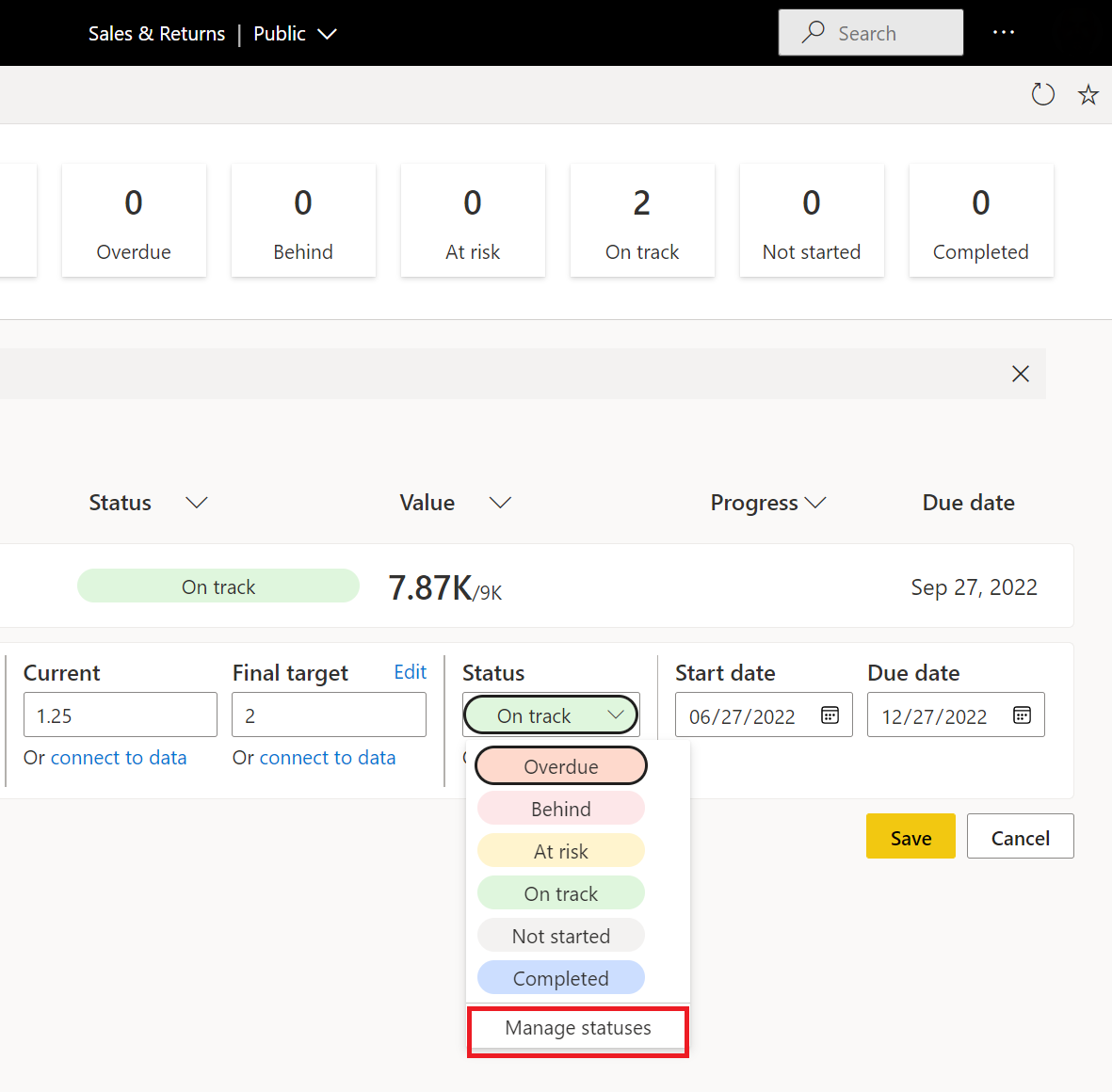
Ändra statuserna för styrkortet
När du är i avsnittet Hantera statusar kan du vidta några olika åtgärder. Du kan skapa nya statusar, byta namn på befintliga statusar och ändra den färg som är associerad med statusen.
Om du vill lägga till en ny status väljer du knappen Lägg till status längst upp.
Om du vill byta namn på en befintlig status markerar du texten och skriver ditt nya statusnamn.
Om du vill ändra färgen som är associerad med en status väljer du färgväljaren till höger om statusen och väljer önskad färg.
Om du vill ta bort en status väljer du papperskorgsikonen.
Om du vill ändra ordning på statusarna i listan använder du pilknapparna för att flytta ett objekt uppåt, nedåt eller välja och dra statusen till den nya platsen.
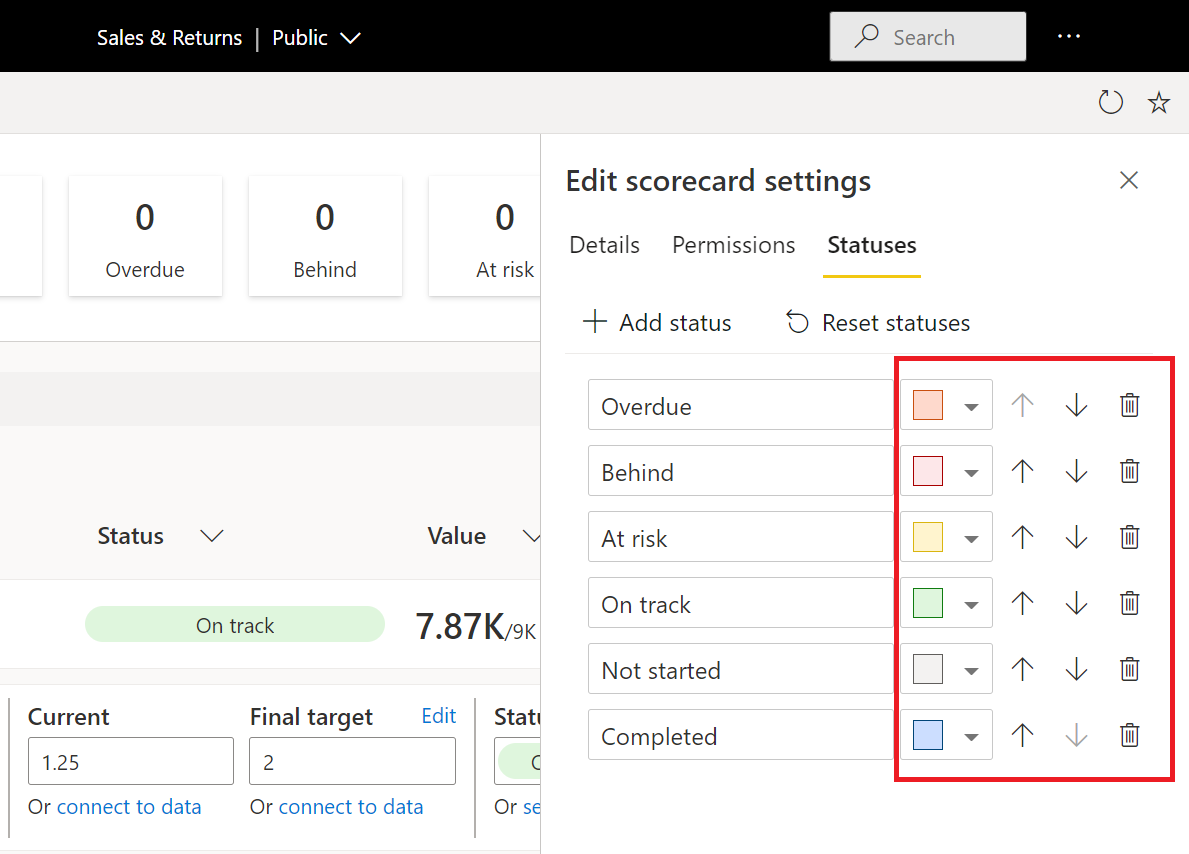
Genom att ändra ordning på statusarna anger du prioritetsordningen. Prioritetsordningen är praktisk på styrkortet. Du har möjlighet att sortera målen efter statusprioritet.
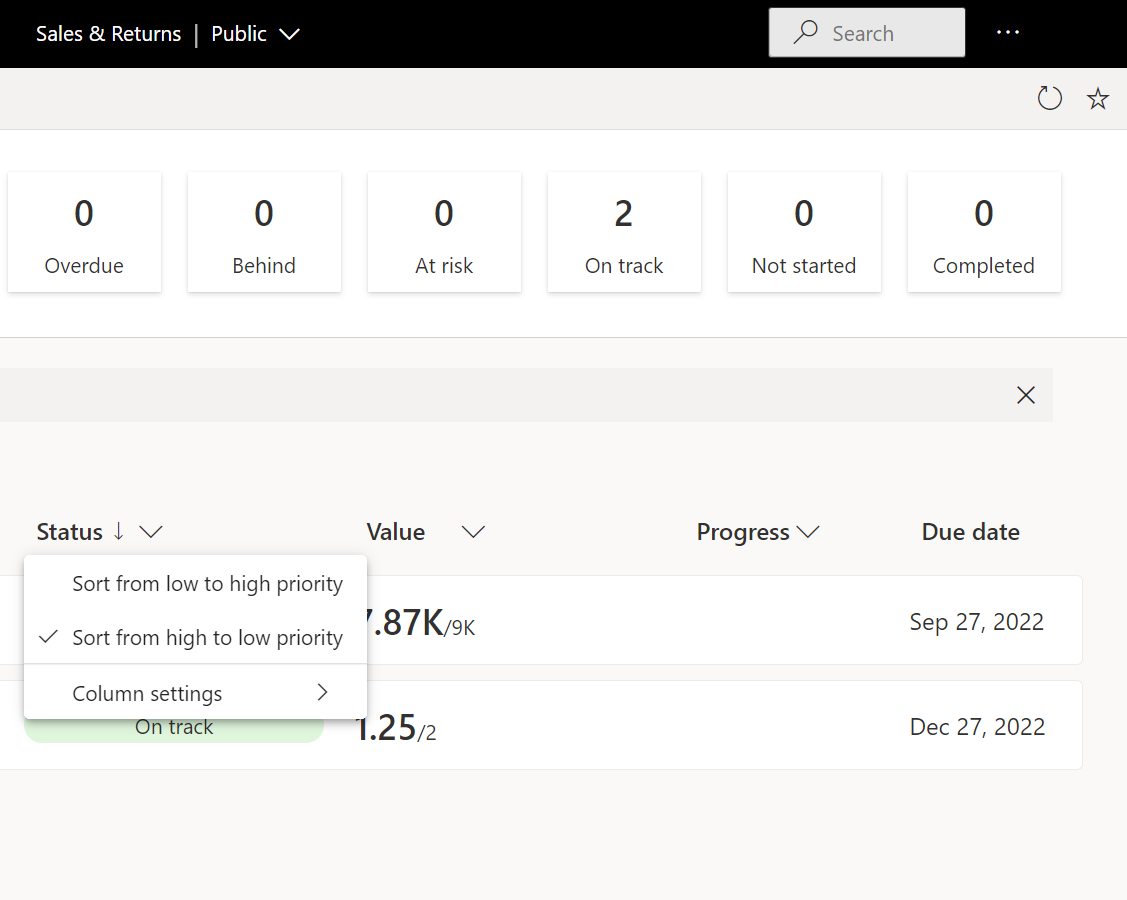
Om du vill återställa alla statusar till standardinställningarna (de ursprungliga styrkortsstatusarna) väljer du Återställ statusar högst upp.
Ta bort statusar
När du tar bort en status är den inte längre tillgänglig i statuslistan. Du ser inte den borttagna statusen som ett alternativ när du utför incheckningar. Vi bevarar dock historiken i din semantiska modell och incheckningshistoriken för upp till 12 borttagna statusar.
Om ett mått använder en status som tas bort bevarar vi måttets borttagna status tills du ändrar det, antingen genom att redigera eller genom en incheckning. I följande bild ser du till exempel att statusen Line Down inte längre är tillgänglig i statuslistan, men vi tar inte bort de måttstatusar som använder den statusen.
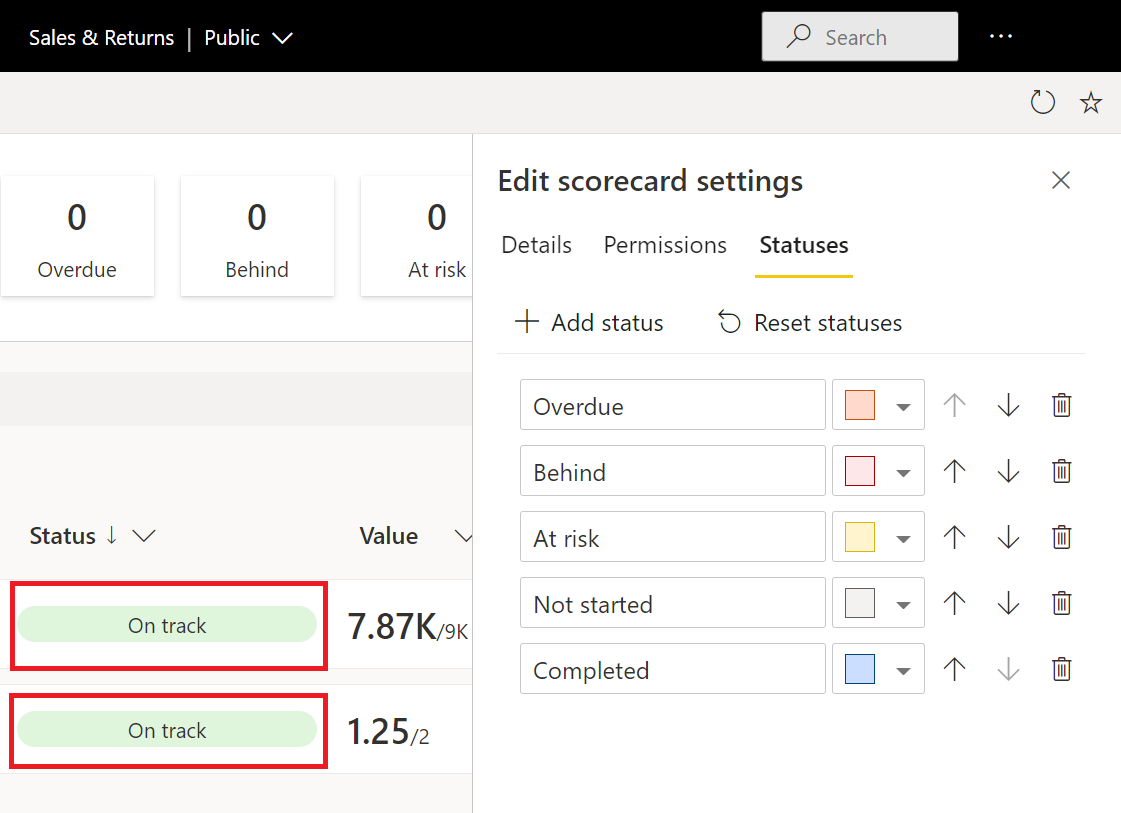
Du kan anpassa statusarna till den terminologi som du använder varje dag i din organisation. Du ser till att alla i ditt team enkelt förstår och gör det enklare än någonsin för mål att fungera sömlöst för din organisation.
Relaterat innehåll
- Kom igång med mål i Power BI
- Skapa styrkort och manuella mål i Power BI
- Skapa anslutna mål i Power BI
- Håll koll på dina mål i Power BI
Har du fler frågor? Prova Power BI Community.